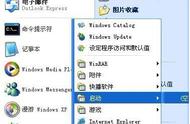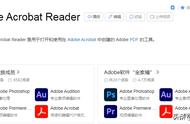我们经常都要收到不同格式的文档,经常会处理各种文件,其中最让人头痛的就是PDF文件。PDF格式的不可编辑性着实令人不少人头痛。如何更好的使用PDF?今天在这里为大家分享PDF的小技巧,快速转换PDF文件,解决关于PDF的难题!

现在我们交作业、投简历、发送策划报告,几乎都是用PDF文件,因为PDF文件省事、省心!不可编辑的性质也可以减少很多麻烦,避免别人随意更改文档!那我们要怎么把Word文档转化为PDF呢?
1、 doc另存为
我们Word文档几乎都是docx、doc格式,那我们只需要利用Office的另存为功能,转换文档格式即可!点击【文件】-【另存为】,选择保存类型为PDF即可!

2、 利用转换工具
为了更好的工作,提高效率,我们还是需要一些专业的工具转换器。要是文档有上百个,我们一个个另存为,会耗费大量的时间。现在网上搜索就有很多文件格式转换器,可以一次性对几百个文件一次性转化。这个可以自由选择!

我们也说了,PDF虽然好,但是它的不可编辑性真的是让人烦恼!怎么解决这个问题呢?
1、 Word编辑
这是最土的办法了,将PDF转换成Word,编辑完再转成PDF,虽然麻烦了点,但的确能解决问题!
转换的方法跟上面的原理一样,右键点击PDF文件,点击【打开方式】,选择【Word】,就可以编辑文档啦,编辑完再另存为PDF即可!

2、借助编辑器
上面的办法如果是一两个文件还可行,如果是几百个文件,那得改到哭。我们得找到合适自己的工具,我用的是【迅捷PDF编辑器】,这个编辑器简单易操作,打开PDF后,选择【编辑内容】,就可以直接对PDF进行编辑了!

以上就是PDF的百科全书了,基本能解决大家遇到的难题,如果还有什么困难可以提出来,小编帮忙想办法哦!
,